QXDM获取log的方法说明
QXDM和QPST常用工具介绍

二、QXDM常用抓取log的方法 :
Log View(F1): 将手机与电脑连接后,选择正确的端口连上QXDM;按F1键可以进入Log View 界面。单机鼠标右键,点击Config,将所有选项卡里的每一项全部勾选,保存后 退出。保存log到指定目录:单击鼠标右键—》Export All Text,选择目录保存。
三、QPST常用功能
QPST常用的功能: Display Capture:一般用于Future Phone抓图; EFS Explorer:用于向手机导入电话本或短信; eMMC Software Dowmload:软件下载工具 Memory Debug App:用于终端Crash后导Dump QCNView:用于读取QCN文件 QPST Configuration:端口配置工具
下面介绍测试过程中最常用的NV项: NV00000: Electronic Serial Number Value: 0x3e8b**** NV00260:OTAPA Enabled Value:0 (Disabled) 1(Enabled) NV00296:OTASP SPC Change Value:0 (Disabled) 1(Enabled) NV04678:WLAN MAC Address Value::16进制数,要求第一项为偶数 NV00477:Bluetooth Device Address NV01943:Mobile Equipment Identifier Value:0x00A100000860**** NV00855:RTRE Configuration Value:0 use RUIM 1 use NV 2 automatic NV 01877:RF Band Configuration value: 3 800 MHZ 4 1900 MHZ 7 800/1900MHZ
【QXDM安装及使用方法说明】
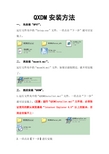
QXDM安装方法一、先安装“QPXT”。
运行文件夹中的“Setup.exe”文件,一直点击“下一步”就可以安装上。
二、再安装“msxml6.msi”。
运行文件夹中的“msxml6.msi”文件,如果以前按照过,就不用安装了。
三、然后安装“QXDM”。
1.运行文件夹中的“QXDMInstaller.msi”文件,一直点击“下一步”就可以安装上。
(注意:运行“QXDMInstaller.msi”文件前,必须保证使用的默认浏览器是“Internet Explorer 6.0”以上的版本,否则会安装不上)2.一直点击【下一步】进行安装3.出现下面这个界面后,点击【Close】按钮,安装完成。
4.点击【开始】--【程序】--【QXDM Professional】--【QXDM Professional】选项。
5.出现下边这个界面后,输入“User Name(SIMTech)、Password(software)、Admin Key(1113)”后,点击“Activate”进行激活。
(注意:激活前要保证PC机插入的是网线,而不是无线网卡等上网工具。
)6.成功激活后,会自动打开QXDM。
7.使用高通线,把PC机与手机进行连接,此会提示安装驱动。
驱动在下面这个文件夹里。
8.QXDM为打开状态,按一下“F3”键,出现下面这个界面。
9.用鼠标右键,单击PC界面右下角的地球图标。
选择【QPST Configuration】。
10.弹出下面的窗口后,点击【Add New Port...】按钮。
11.弹出下面的提示后,点击左边的端口后,点【OK】按钮。
12.当下面的界面显示出断开后,证明端口识别出来了。
13.点击QXDM界面的【Options】--【Communications...】选项。
14.在“Target Port”的下拉列表框中选择刚才添加的端口。
四、配置QXDM。
1.手动配置QXDM(1)按“F5”键弹出下面的界面,勾上需要的选项。
QXDM基本功能及使用方法
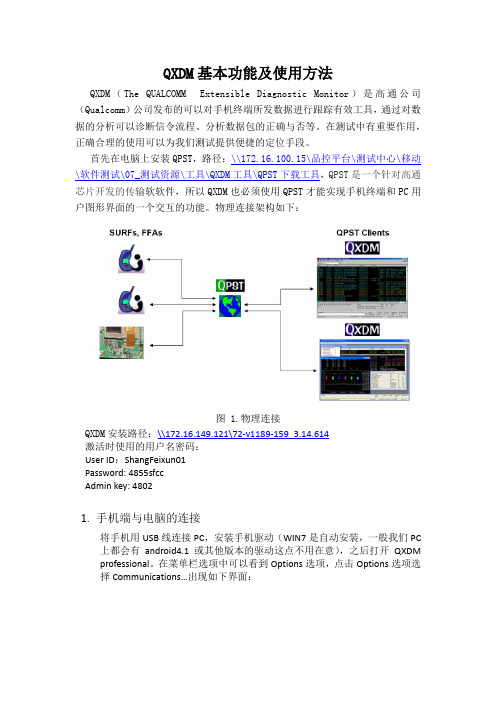
QXDM基本功能及使用方法QXDM(The QUALCOMM Extensible Diagnostic Monitor)是高通公司(Qualcomm)公司发布的可以对手机终端所发数据进行跟踪有效工具,通过对数据的分析可以诊断信令流程、分析数据包的正确与否等。
在测试中有重要作用,正确合理的使用可以为我们测试提供便捷的定位手段。
首先在电脑上安装QPST,路径:\\172.16.100.15\品控平台\测试中心\移动\软件测试\07_测试资源\工具\QXDM工具\QPST下载工具,QPST是一个针对高通芯片开发的传输软软件,所以QXDM也必须使用QPST才能实现手机终端和PC用户图形界面的一个交互的功能。
物理连接架构如下:图 1.物理连接QXDM安装路径:\\172.16.149.121\72-v1189-159_3.14.614激活时使用的用户名密码:User ID:ShangFeixun01Password: 4855sfccAdmin key: 48021.手机端与电脑的连接将手机用USB线连接PC,安装手机驱动(WIN7是自动安装,一般我们PC 上都会有android4.1或其他版本的驱动这点不用在意),之后打开QXDM professional。
在菜单栏选项中可以看到Options选项,点击Options选项选择Communications…出现如下界面:图2 Communications从上图可以看到COM28端口的Phone选项中能读出手机端口,这样我们可以直接在①处直接选择COM28,然后点击OK。
但往往有时候在上面的端口表中不一定会显示出含有手机端口的COM口,这是我们就要借助QPST了,双击下图中的小地球图3 QPST port之后出现如图4所示的窗口,查看列表看是否有连接手机端的COM口,若无则点击Add new port图4 QPST Configuration在图5中点击COM口,然后点击ok,完成对COM口的添加图5 Add new port特殊情况:找不到口的情况下,可在电脑设备管理器的端口选项查看端口是否正常,若无端口或者端口有叹号提示,则重新安装手机驱动或这启动电脑。
高通平台log抓取介绍
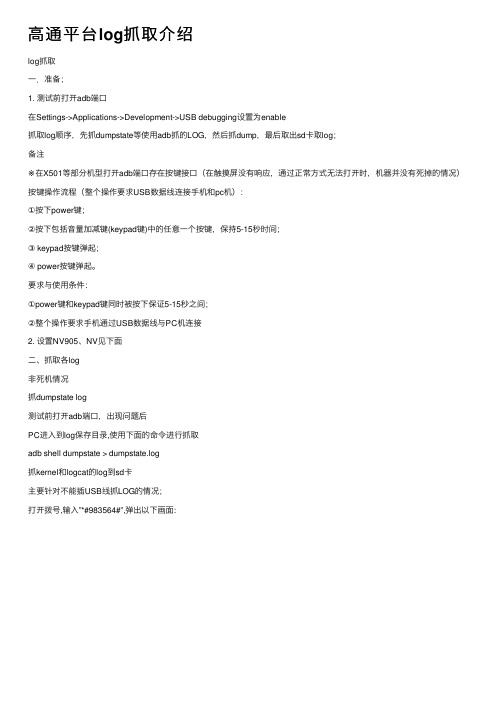
⾼通平台log抓取介绍log抓取⼀.准备;1. 测试前打开adb端⼝在Settings->Applications->Development->USB debugging设置为enable抓取log顺序,先抓dumpstate等使⽤adb抓的LOG,然后抓dump,最后取出sd卡取log;备注※在X501等部分机型打开adb端⼝存在按键接⼝(在触摸屏没有响应,通过正常⽅式⽆法打开时,机器并没有死掉的情况)按键操作流程(整个操作要求USB数据线连接⼿机和pc机):①按下power键;②按下包括⾳量加减键(keypad键)中的任意⼀个按键,保持5-15秒时间;③ keypad按键弹起;④ power按键弹起。
要求与使⽤条件:①power键和keypad键同时被按下保证5-15秒之间;②整个操作要求⼿机通过USB数据线与PC机连接2. 设置NV905、NV见下⾯⼆、抓取各log⾮死机情况抓dumpstate log测试前打开adb端⼝,出现问题后PC进⼊到log保存⽬录,使⽤下⾯的命令进⾏抓取adb shell dumpstate > dumpstate.log抓kernel和logcat的log到sd卡主要针对不能插USB线抓LOG的情况;打开拨号,输⼊”*#983564#”,弹出以下画⾯:选择”SDCard Settings”,弹出以下界⾯:选择”log path”,弹出:选择”/data/log’’,产⽣的log在/data/log/中,选择“/sdcard/log”,产⽣log在sdcrad 中,然后选择上⼀个界⾯中的“Log Redirect”,如下图:此时将抓取kenel和logcat产⽣的log,当测试完毕后需要关闭log抓取功能,关闭⽅法是在刚才界⾯中同样再次点击“Log Redirect”后,log抓取停⽌,此时可以取出log。
抓logcat和实时内核log使⽤下⾯的命令:adb shell cat /proc/kmsg > ⽂件名来抓取实时内核LOG(需要eng模式)adb shell logcat > ⽂件名来抓取logcat log;死机情况抓USB dump死机重启使⽤,可以提供给⾼通恢复栈以及其他LOG,研发也使⽤进⾏分析,尤其针对⼏率问题;⾸先设置NV项,NV905设置为0(发⽣Err_Fatal 时进⼊下载模式),NV4399设置为1(可在异常重启时进⼊下载模式);设置NV步骤如截图:⑴打开QXDM,并切换到NV界⾯⑵修改NV905、NV4399样机出问题后,连接USB 到PC,运⾏QPST 的Memory Debug App:确认已进⼊下载模式点击“Get Regions”,然后再点击“SaveTo?…”,将dump 数据保存到指定⽬录中。
QXDM的使用 v1.0

Save items
利用该菜单可以保存已经捕获的log文件。(快捷键: ctrl+I)。 File → Save Items…
保存跟踪数据默认目录C:\Documents and Settings\All Users \Documents \Qualcomm \QXDM\ISF 。 可以通过File Item Store Settings 修改保存路径,或者每次保存都可以手动选择保存路径。
12
手动/自动保存跟踪项目
手动快速保存
File Item Store Settings下, Enalble ISF Quick-Saving默认是勾选的, item名和路径会按配置好的参数保存, 无需每次手动设置。
手动保存
去勾选Enalble ISF Quick-Saving, 则每次保存item会需要手动配置名称/路径。
Window → Auto-Scroll All : 所有窗口的数据会自动滚屏
水平/垂直排列窗口 Window → Tile Horizontal/: 水平排列窗口 Window → Tile Vertical :垂直排列窗口 激活窗口列表 通过选择列表中的窗口切换选中的窗口
30
• • 3. QXDM常 • • 用功能
25
5. 呼叫控制
通过QXDM可以对手机进行呼叫相关操作,而不需要手动对手机操作。 View New Common Call manager
26
显示状态行
选择是否显示状态行
View Status Bar
设置状态栏显示信息
鼠标移到状态栏,单击右键,出现config选项,选中后可对状态栏显示 信息进行配置。比如.isfL临时文件大小,时长。文件过大,我们就需要 清空一下。
QXDM和QPST工具使用简介

QXDM&QPST
介绍
QXDM,QPST这些工具都是基于高通的WCDMA/CDMA平台进行 开发和跟踪的软件工具,其可以对高通平台的软件运行,射频跟踪,参数
修改,平台执行等进行操作.
以下主要对QXDM及QPST的基础应用进行简单介绍。
QXDM
端口设置,当打开QXDM后,首先要设置端口,保证QXDM可以从其相关 的软件平台上正常读取数据. 在菜单option->communications
QPST
Software Download
Phone Image: 选择软件版 本的hex文件 Boot Image: 选择软件版 本中的BOOT文件 下载新版本时如果选中 Auto Backup/Restore复选 框,会自动进行NV文件 的备份还原工作 下载过程中千万别拔下 手机数据线
谢谢
QPST
EFS Explorer是一个资源浏览器,左边是一个Treeview显示EFS文件系统的树形 目录体系,右边则是每一个目录下的所有文件(包括子目录)。
常用的目录有以下几个: i /error/
该目录里的文件就是死机故障的log; ii /brew/stdmedia/photo/ 该目录由两个子目录组成,分别放置标准墙纸(wp) 和标准头像(head); iii /brew/stdmedia/tone/该目录由六个子目录组成,分别放置标准铃音(std)、 sms(短消息标准铃音)、按键音(keypad)、开关机铃音(power)、拍照快 门音(func)和警告音(alarm); iv /brew/dynmedia/photo/ 该目录存放下载图片(down)和相册照片(snap); v /brew/dynmedia/ringer/ 该目录存放下载音频(down)和录音文件(record); vi /brew/dynmedia/video/ 该目录存放我的电影(包括拍摄的、下载的等等); vii /brew/dynmedia/other/ 该目录存放多媒体里的其他文件。
QXDM基本功能及使用方法
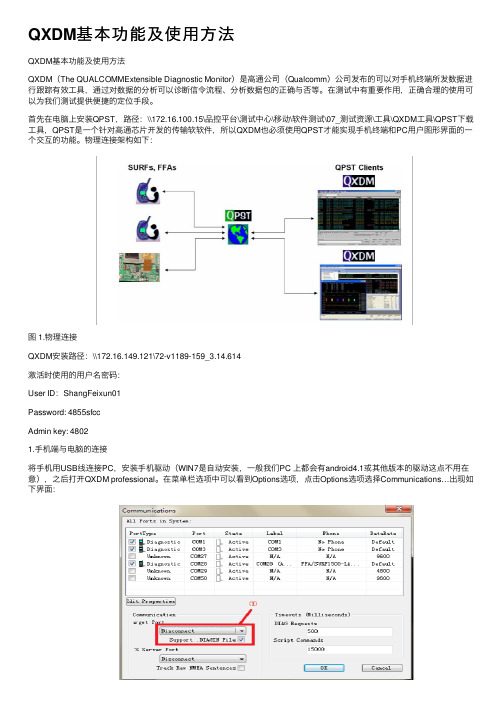
QXDM基本功能及使⽤⽅法QXDM基本功能及使⽤⽅法QXDM(The QUALCOMMExtensible Diagnostic Monitor)是⾼通公司(Qualcomm)公司发布的可以对⼿机终端所发数据进⾏跟踪有效⼯具,通过对数据的分析可以诊断信令流程、分析数据包的正确与否等。
在测试中有重要作⽤,正确合理的使⽤可以为我们测试提供便捷的定位⼿段。
⾸先在电脑上安装QPST,路径:\\172.16.100.15\品控平台\测试中⼼\移动\软件测试\07_测试资源\⼯具\QXDM⼯具\QPST下载⼯具,QPST是⼀个针对⾼通芯⽚开发的传输软软件,所以QXDM也必须使⽤QPST才能实现⼿机终端和PC⽤户图形界⾯的⼀个交互的功能。
物理连接架构如下:图 1.物理连接QXDM安装路径:\\172.16.149.121\72-v1189-159_3.14.614激活时使⽤的⽤户名密码:User ID:ShangFeixun01Password: 4855sfccAdmin key: 48021.⼿机端与电脑的连接将⼿机⽤USB线连接PC,安装⼿机驱动(WIN7是⾃动安装,⼀般我们PC 上都会有android4.1或其他版本的驱动这点不⽤在意),之后打开QXDM professional。
在菜单栏选项中可以看到Options选项,点击Options选项选择Communications…出现如下界⾯:图2 Communications从上图可以看到COM28端⼝的Phone选项中能读出⼿机端⼝,这样我们可以直接在①处直接选择COM28,然后点击OK。
但往往有时候在上⾯的端⼝表中不⼀定会显⽰出含有⼿机端⼝的COM⼝,这是我们就要借助QPST了,双击下图中的⼩地球图3 QPST port之后出现如图4所⽰的窗⼝,查看列表看是否有连接⼿机端的COM⼝,若⽆则点击Add new port图4 QPST Configuration在图5中点击COM⼝,然后点击ok,完成对COM⼝的添加图5 Add new port特殊情况:找不到⼝的情况下,可在电脑设备管理器的端⼝选项查看端⼝是否正常,若⽆端⼝或者端⼝有叹号提⽰,则重新安装⼿机驱动或这启动电脑。
QXDM使用介绍
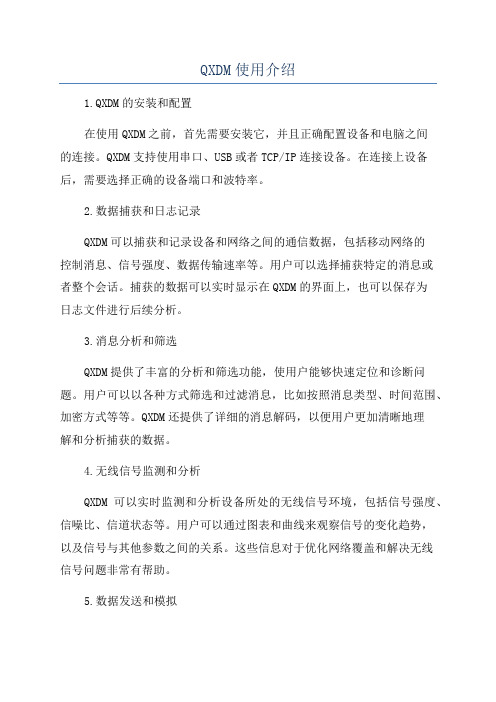
QXDM使用介绍1.QXDM的安装和配置在使用QXDM之前,首先需要安装它,并且正确配置设备和电脑之间的连接。
QXDM支持使用串口、USB或者TCP/IP连接设备。
在连接上设备后,需要选择正确的设备端口和波特率。
2.数据捕获和日志记录QXDM可以捕获和记录设备和网络之间的通信数据,包括移动网络的控制消息、信号强度、数据传输速率等。
用户可以选择捕获特定的消息或者整个会话。
捕获的数据可以实时显示在QXDM的界面上,也可以保存为日志文件进行后续分析。
3.消息分析和筛选QXDM提供了丰富的分析和筛选功能,使用户能够快速定位和诊断问题。
用户可以以各种方式筛选和过滤消息,比如按照消息类型、时间范围、加密方式等等。
QXDM还提供了详细的消息解码,以便用户更加清晰地理解和分析捕获的数据。
4.无线信号监测和分析QXDM可以实时监测和分析设备所处的无线信号环境,包括信号强度、信噪比、信道状态等。
用户可以通过图表和曲线来观察信号的变化趋势,以及信号与其他参数之间的关系。
这些信息对于优化网络覆盖和解决无线信号问题非常有帮助。
5.数据发送和模拟QXDM还提供了数据发送和模拟的功能,用户可以发送自定义的消息到设备,以模拟特定的场景和情况,比如手动切换网络、触发特定的事件等。
这对于测试设备的兼容性和稳定性非常有用。
6.脚本自动化QXDM支持使用脚本进行自动化测试和分析。
用户可以使用VBScript 或者JScript编写脚本,以实现一系列的自定义操作和分析。
这极大地提高了工作效率,并且可以批量处理大量数据。
总之,QXDM是一款功能强大的设备调试和分析工具,能够帮助用户捕获、分析和优化移动通信设备和网络性能。
它提供了丰富的功能和灵活的配置选项,可以满足各种需求。
但是由于其复杂性和专业性,初学者可能需要一些时间来熟悉和掌握。
为此,高通提供了完整的用户手册以及在线帮助,以帮助用户更好地使用QXDM。
QXDM基本功能与使用方法
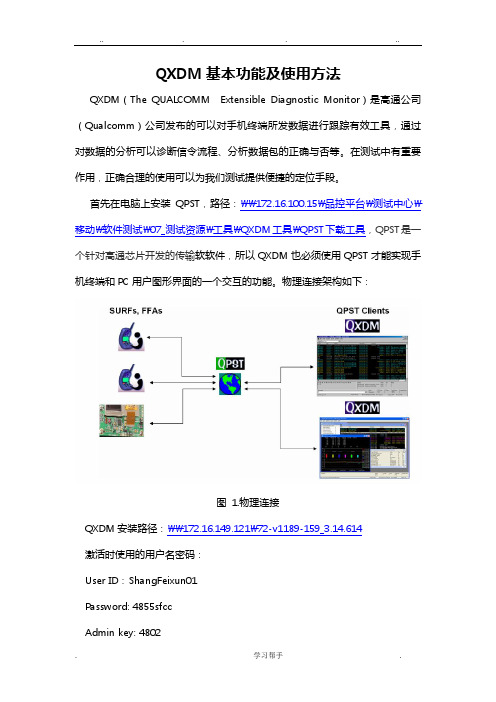
QXDM基本功能及使用方法QXDM(The QUALCOMM Extensible Diagnostic Monitor)是高通公司(Qualcomm)公司发布的可以对手机终端所发数据进行跟踪有效工具,通过对数据的分析可以诊断信令流程、分析数据包的正确与否等。
在测试中有重要作用,正确合理的使用可以为我们测试提供便捷的定位手段。
首先在电脑上安装QPST,路径:\\172.16.100.15\品控平台\测试中心\移动\软件测试\07_测试资源\工具\QXDM工具\QPST下载工具,QPST是一个针对高通芯片开发的传输软软件,所以QXDM也必须使用QPST才能实现手机终端和PC用户图形界面的一个交互的功能。
物理连接架构如下:图1.物理连接QXDM安装路径:\\172.16.149.121\72-v1189-159_3.14.614激活时使用的用户名密码:User ID:ShangFeixun01Password: 4855sfccAdmin key: 48021.手机端与电脑的连接将手机用USB线连接PC,安装手机驱动(WIN7是自动安装,一般我们PC上都会有android4.1或其他版本的驱动这点不用在意),之后打开QXDM professional。
在菜单栏选项中可以看到Options选项,点击Options选项选择Communications…出现如下界面:图2 Communications从上图可以看到COM28端口的Phone选项中能读出手机端口,这样我们可以直接在①处直接选择COM28,然后点击OK。
但往往有时候在上面的端口表中不一定会显示出含有手机端口的COM口,这是我们就要借助QPST了,双击下图中的小地球图3 QPST port之后出现如图4所示的窗口,查看列表看是否有连接手机端的COM口,若无则点击Add new port图4 QPST Configuration在图5中点击COM口,然后点击ok,完成对COM口的添加图5 Add new port特殊情况:找不到口的情况下,可在电脑设备管理器的端口选项查看端口是否正常,若无端口或者端口有叹号提示,则重新安装手机驱动或这启动电脑。
qualcomm平台抓log的方法
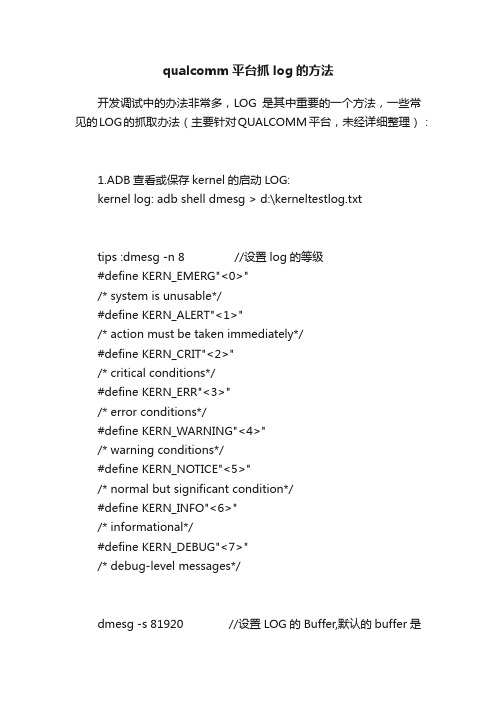
qualcomm平台抓log的方法开发调试中的办法非常多,LOG是其中重要的一个方法,一些常见的LOG的抓取办法(主要针对QUALCOMM平台,未经详细整理):1.ADB查看或保存kernel的启动LOG:kernel log: adb shell dmesg > d:\kerneltestlog.txttips :dmesg -n 8 //设置log的等级#define KERN_EMERG"<0>"/* system is unusable*/#define KERN_ALERT"<1>"/* action must be taken immediately*/#define KERN_CRIT"<2>"/* critical conditions*/#define KERN_ERR"<3>"/* error conditions*/#define KERN_WARNING"<4>"/* warning conditions*/#define KERN_NOTICE"<5>"/* normal but significant condition*/#define KERN_INFO"<6>"/* informational*/#define KERN_DEBUG"<7>"/* debug-level messages*/dmesg -s 81920 //设置LOG的Buffer,默认的buffer是81922.smem log:1>、用trace32。
trace32无疑是强大的,几乎可以做任何debug的事情,有高通代码的兄弟可以在\AMSS\products \76XX\tools\debug目录下找到smemlog.cmm和smem_log.pl这两个文件,可以dump出log.Run “do tools\debug\smemlog.cmm” from Trace32Run “perl smem_log.pl > smemlog.txt”2>、没有trace32的兄弟也不要灰心,google为我们提供了强大的adb工具。
QXDM 安装使用概要
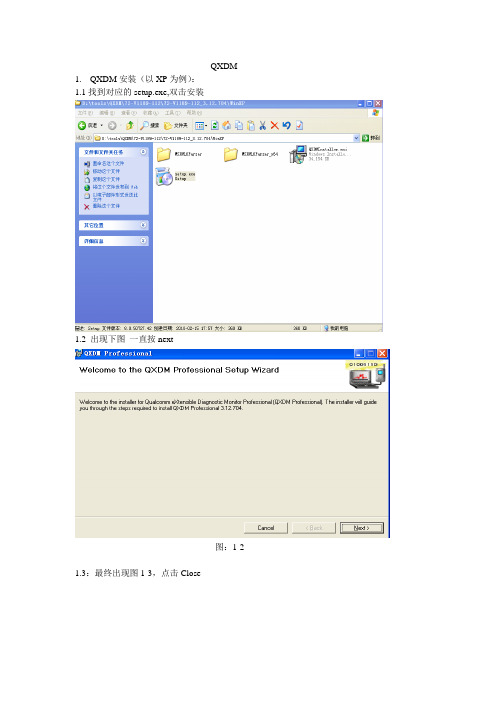
QXDM 1.QXDM安装(以XP为例):
1.1找到对应的setup.exe,双击安装
1.2 出现下图一直按next
图:1-2 1.3:最终出现图1-3,点击Close
图1-3
1.4:激活QXDM:
在开始->程序-> QXDM Professional-> QXDM Professional 双击出现图1-4激活界面,输入对应的KEY,按下activate(需连接上网络),成功后就可正常使用了.
图1-4
2.QXDM 抓LOG
USB 连接上手机,找到有包含“DIAG”标识的COM 口,如图(com3)
双击
点击Options->Communication…
2.5选中刚才的diag 端口号。
图:2-5
若找不到,则需运行QPST加载此端口(运行QPST Configuration,点击Prots->Add New Port)
,如图2-5-2,然后在回到图2-5可看到刚加载的端口。
图2-5-2
2.6QXDM 通过DIAG 端口连上手机:出现如图2-7 红色椭圆内的字样(com3:代表diag
口,SURF7627-LINUX:代表连上的手机)刚表示已连接上(log 窗口一直在刷新也说明
连接上了手机,若com3:后面是“wating”或”unknown”则表示未连接上)
2.7:保存LOG:如图2-7,点击File->Save Items
选好目录,修改下文件名,点击保存。
如图:2-8
图2-8
Chenhuo
2010-12-14。
QXDM工具使用指导书
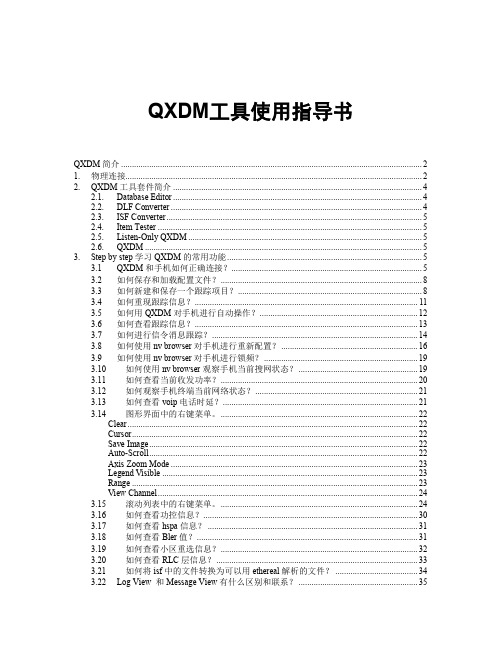
QXDM工具使用指导书QXDM简介 (2)1. 物理连接 (2)2. QXDM工具套件简介 (4)2.1. Database Editor (4)2.2. DLF Converter (4)2.3. ISF Converter (5)2.4. Item Tester (5)2.5. Listen-Only QXDM (5)2.6. QXDM (5)3. Step by step学习QXDM的常用功能 (5)3.1 QXDM和手机如何正确连接? (5)3.2 如何保存和加载配置文件? (8)3.3 如何新建和保存一个跟踪项目? (8)3.4 如何重现跟踪信息? (11)3.5 如何用QXDM对手机进行自动操作? (12)3.6 如何查看跟踪信息? (13)3.7 如何进行信令消息跟踪? (14)3.8 如何使用nv browser对手机进行重新配置? (16)3.9 如何使用nv browser对手机进行锁频? (19)3.10 如何使用nv browser观察手机当前搜网状态? (19)3.11 如何查看当前收发功率? (20)3.12 如何观察手机终端当前网络状态? (21)3.13 如何查看voip电话时延? (21)3.14 图形界面中的右键菜单。
(22)Clear (22)Cursor (22)Save Image (22)Auto-Scroll (22)Axis Zoom Mode (23)Legend Visible (23)Range (23)View Channel (24)3.15 滚动列表中的右键菜单。
(24)3.16 如何查看功控信息? (30)3.17 如何查看hspa信息? (31)3.18 如何查看Bler值? (31)3.19 如何查看小区重选信息? (32)3.20 如何查看RLC层信息? (33)3.21 如何将isf中的文件转换为可以用ethereal解析的文件? (34)3.22 Log View 和Message View有什么区别和联系? (35)1 Log View Configuration(日志查看设置) (35)1.1 Log Packets (36)1.2Message Packets (37)2Messages View (38)2.1 Message View Configuration (消息查看设置) (38)2.1.1 Log Packets (39)2.1.2 Log Packets (OTA) (40)2.1.3 Message Packets (41)2.1.4Event Reports (42)QXDM使用指导QXDM简介QXDM(The QUALCOMM Extensible Diagnostic Monitor)是高通公司(Qualcomm)公司发布的可以对手机终端所发数据进行跟踪有效工具,通过对数据的分析可以诊断信令流程、分析数据包的正确与否等。
QXDM使用介绍
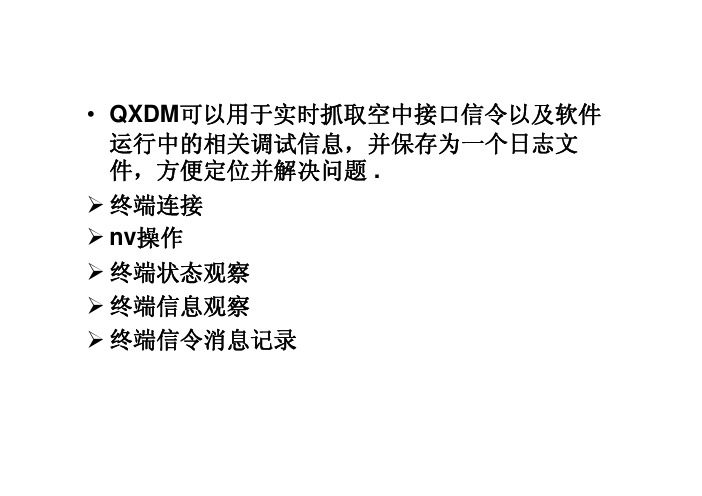
•QXDM可以用于实时抓取空中接口信令以及软件运行中的相关调试信息,并保存为一个日志文件,方便定位并解决问题.¾终端连接¾nv操作¾终端状态观察¾终端信息观察¾终端信令消息记录一.激活:1.运行QXDM,弹出注册界面后输入:•User Name: ZTE•Password: walshcode•Admin Key: 10712.网络激活:•确认本机和Internet连接正常•点击“Activate”按钮三、终端连接•选择option菜单中的communication项,进入如下界面,在Target Port中选择连接终端的端口确认即可连接到相应终端,四、nv操作选择菜单“View”-“New”-“Common”-“NV Browser”即可进入如下界面:nv操作1可以通过read操作读取具体Item项,例如ESN;如果需要写某项参数,必须先进入offline模式,选中该项后,在下部Fields域中修改Input的值,write后reset。
有些选项不能修改可能是嵌入软件禁止修改,例如ESN。
nv操作1-读NV项nv操作1—写NV项五、终端状态观察•QXDM的终端基本状态分为静态Status (Static)和动态Status(Dynamic)两种另外可观察导频信息(CDMA Pilot Info)•静态状态包含:硬件芯片,SCM(移动台类别标识),slot cycle(时隙周期索引),手机协议版本等信息,•选择菜单“View”-“New”-“Common”-“Status(static)”,如下图:动态状态包括:RF mode,频点Frequency,SID/NID,导频小区号Cell,频段Band Class等,选择菜单“View”-“New”-“Common”-“Status(dynamic),如下图:•导频信息观察可以观测到终端现有导频集信息,如下图:•QXDM提供多种信息观察,包括Item Viewer(软件状态和EVENT事件)、message Viewer(软件上报错误消息)和Filtered Viewer(可选择观察所有可检测内容)。
QXDM抓取log操作步骤
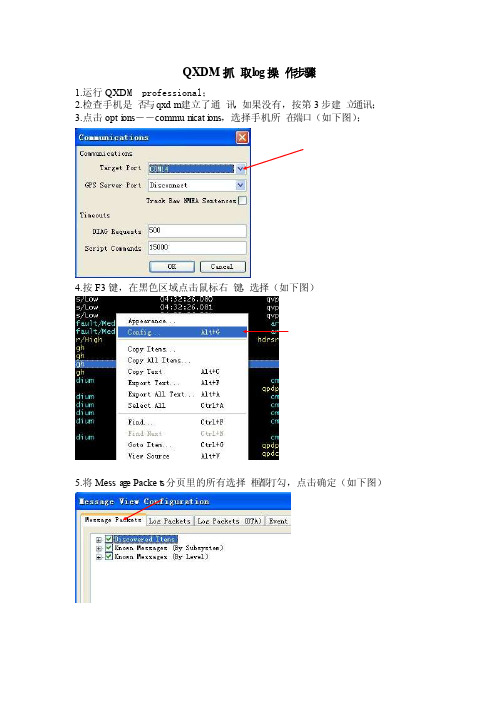
1.运行 QXD M professional; 2.检查手机是 否与 qxd m建立了通 讯,如果没有,按第 3 步建 立通讯; 3.点击 opt ions--commu nicat ions,选择手机所 在端口(如下图);
4.按 F3 键,在黑色区域点击鼠标右 键,选择(如下图)
5.将 Mess age Packe ts 分页里的所有选择 框都打勾,点击确定(如下图)
6. 按 F12 键,在黑色区域点击鼠标右 键,选择 con fig 项(如下图) 7.弹出对框 后选择(如下图),点击 ok 8.在黑色区域点击右键选择(如下图),清除原有数 据
9.操作手机使故障重现,然后点击左 上角的 在弹出的对话框中选择 (如下图),保存抓取的 LOG 信息
用QXDM、QCAT抓取、查看LOG

用QXDM 、QCAT工具抓取、查看LOG文件连接QXDM1)将手机与电脑通过CDMA LOG线连接;手机与电脑的连接线要用串口-USB的转换线,不能用8PIN的USB线,否则会出现QXDM能连接上,但手机拨打C网电话死机现象。
2)启动QPST工具的QPST configuration,查看手机与电脑连接中使用的COM口;3)将QXDM的Option 菜单打开,选中Communications 菜单,在Target Port 中选择在QPST confirgure 中配置被电脑检测到得Com 检测口,如下图所示点击‘’手机就可与软件进行通迅了。
抓取LOG消息设置信令的获取有两种途径,✧使用“Message View’’, 快捷键 F3。
✧使用“Logging View”,快捷键F1。
Message View 注重的是Application层的一些信息,软件开发人员喜欢应用这个LOG,通过配置LOG View 可以包含Message View 的信息和协议层的全部信息,为了保证对于所有LOG信息的完整性保留,建议使用log view 进行LOG的抓取.1)按电脑键盘F1或F3就可获得所需的LOG信息。
如下图:2)Log文件的保存,关闭跟踪窗口,跟踪文件缺省位置为:“D:\Program Files\Qualcomm\QXDM\bin\”,即QXDM安装位置下的bin目录下,文件名称类似“M20080117_093958.dlf”,该名字是以时间方式命名的,对应的时间是:2008-01-17 09:39:58。
Log的保存位置也可以通过菜单“Options---Log Config…---Misc”更改。
显示信息的配置“Options”――“LOG View Config…”或“Options”――“Message View Config…”配置需要显示的信息,选中表示跟踪该选项,测试人员可以根据软件开发人员的要求选择需要跟踪的item。
高通测试工具使用说明

高通平台测试工具使用说明更改记录日期作者说明2010.2.25 研发三部贺伟创建目录1.工具使用 (3)1.2.QPST安装 (4)1.3.QXDM安装 (5)2.工具使用 (6)2.1.QXDM工具使用 (6)2.2.1. 手机log抓取和查看 (6)1.工具使用1.1.驱动安装先将驱动程序拷贝到PC上,然后将手机和PC相连,如果提示无法识别设备,点击安装usb驱动。
Win XP 以及Win2000建议安装下面驱动:\USB Host Driver Release 2.0.16(USB_WIN2K2016)\Exe\HK11-V3865-15_2.0.16\Win2K\checked.驱动安装成功后请检查驱动程序的信息:1.2.QPST安装驱动安装好以后,点击qpst工具setup后安装。
安装完成后需要添加手机,在开始菜单下点击QPST Configuration,如图:点击Add New Port…,如下图:选择左侧手机串口,如上图所示,然后点击OK,手机就完成了在高通log工具中的添加。
1.3.QXDM安装QXDM为高通平台抓取log的工具。
安装方式和QPST安装方式类似,QXDM也是点击Setup安装。
因为高通原始版本的license有时间要求, 如果点击QXDM后运行后出现时间过期的提示,请联系研发三部的工程师,提供破解的license文件覆盖原来的即可。
安装后的运行界面如下所示:2.工具使用2.1. QXDM工具使用QXDM工具功能非常强大,我们这里主要介绍外场常用的抓取以及分析手机log、修改手机NV值、观察手机运行状态三个功能。
手机连接PC后,点击运行,首先进行手机通讯的设置,选择Options中的Communications 如图:弹出设置窗口,点击Target Port中对应的手机Com口后,选择OK,完成手机的通信。
2.2.1. 手机log抓取和查看我们敲击F3或者在下拉的框中选择Message View<F3>,就打开了Message View窗口如果要保持log,在窗口上点击鼠标右键,选择Copy All Items…,在弹出的窗口中填写文件名即可保存log。
QXDM基本功能及使用方法
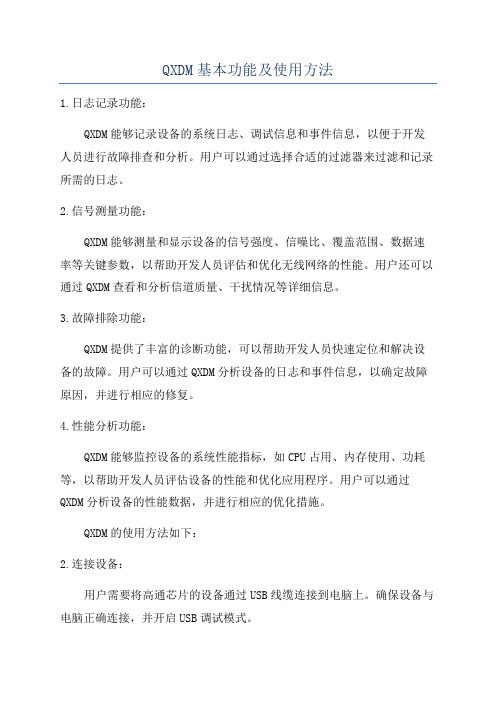
QXDM基本功能及使用方法1.日志记录功能:QXDM能够记录设备的系统日志、调试信息和事件信息,以便于开发人员进行故障排查和分析。
用户可以通过选择合适的过滤器来过滤和记录所需的日志。
2.信号测量功能:QXDM能够测量和显示设备的信号强度、信噪比、覆盖范围、数据速率等关键参数,以帮助开发人员评估和优化无线网络的性能。
用户还可以通过QXDM查看和分析信道质量、干扰情况等详细信息。
3.故障排除功能:QXDM提供了丰富的诊断功能,可以帮助开发人员快速定位和解决设备的故障。
用户可以通过QXDM分析设备的日志和事件信息,以确定故障原因,并进行相应的修复。
4.性能分析功能:QXDM能够监控设备的系统性能指标,如CPU占用、内存使用、功耗等,以帮助开发人员评估设备的性能和优化应用程序。
用户可以通过QXDM分析设备的性能数据,并进行相应的优化措施。
QXDM的使用方法如下:2.连接设备:用户需要将高通芯片的设备通过USB线缆连接到电脑上。
确保设备与电脑正确连接,并开启USB调试模式。
3.打开QXDM:双击QXDM的桌面图标或者从开始菜单中打开QXDM软件。
在软件界面上方的工具栏中,选择“连接”菜单,并选择正确的设备端口。
4.配置日志记录:在软件界面的左侧窗口中,选择“设备文件树”选项,展开“嵌入式拦截器”,并选择需要记录的日志类型。
在配置好过滤器后,点击“运行”按钮开始记录日志。
5.进行信号测量:在软件界面的右侧窗口中,选择“基站测量”选项,并选择需要测量的参数类型。
QXDM将自动读取和显示设备的信号参数。
6.故障排除和性能分析:通过QXDM的日志记录和信号测量功能,用户可以定位设备的故障原因,并进行相应的修复措施。
同时,用户还可以通过QXDM的性能分析功能,评估设备的性能并进行优化。
需要注意的是,由于QXDM是高通公司的产品,其使用受到一些限制和规定。
用户在使用QXDM时,需要遵守相关的法律法规,并注意保护自己和他人的利益。
QXDM基本功能及使用方法
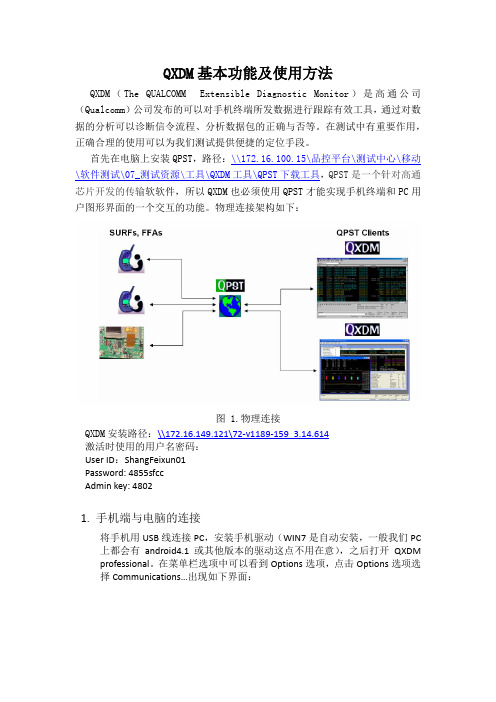
QXDM基本功能及使用方法QXDM(The QUALCOMM Extensible Diagnostic Monitor)是高通公司(Qualcomm)公司发布的可以对手机终端所发数据进行跟踪有效工具,通过对数据的分析可以诊断信令流程、分析数据包的正确与否等。
在测试中有重要作用,正确合理的使用可以为我们测试提供便捷的定位手段。
首先在电脑上安装QPST,路径:\\172.16.100.15\品控平台\测试中心\移动\软件测试\07_测试资源\工具\QXDM工具\QPST下载工具,QPST是一个针对高通芯片开发的传输软软件,所以QXDM也必须使用QPST才能实现手机终端和PC用户图形界面的一个交互的功能。
物理连接架构如下:图 1.物理连接QXDM安装路径:\\172.16.149.121\72-v1189-159_3.14.614激活时使用的用户名密码:User ID:ShangFeixun01Password: 4855sfccAdmin key: 48021.手机端与电脑的连接将手机用USB线连接PC,安装手机驱动(WIN7是自动安装,一般我们PC 上都会有android4.1或其他版本的驱动这点不用在意),之后打开QXDM professional。
在菜单栏选项中可以看到Options选项,点击Options选项选择Communications…出现如下界面:图2 Communications从上图可以看到COM28端口的Phone选项中能读出手机端口,这样我们可以直接在①处直接选择COM28,然后点击OK。
但往往有时候在上面的端口表中不一定会显示出含有手机端口的COM口,这是我们就要借助QPST了,双击下图中的小地球图3 QPST port之后出现如图4所示的窗口,查看列表看是否有连接手机端的COM口,若无则点击Add new port图4 QPST Configuration在图5中点击COM口,然后点击ok,完成对COM口的添加图5 Add new port特殊情况:找不到口的情况下,可在电脑设备管理器的端口选项查看端口是否正常,若无端口或者端口有叹号提示,则重新安装手机驱动或这启动电脑。
- 1、下载文档前请自行甄别文档内容的完整性,平台不提供额外的编辑、内容补充、找答案等附加服务。
- 2、"仅部分预览"的文档,不可在线预览部分如存在完整性等问题,可反馈申请退款(可完整预览的文档不适用该条件!)。
- 3、如文档侵犯您的权益,请联系客服反馈,我们会尽快为您处理(人工客服工作时间:9:00-18:30)。
用QXDM获取log的方法说明
为了方便测试人员抓取有效LOG, 开发人员更快、更有效率地从log中获取信息并解决问题,下面详细说明一下通过QXDM获取log的基本方法。
(一)、首先保证PC机和手机串口(或并口)之间连接畅通,这个可以从QXDM工具的系统栏看出,如果是MSM6000的项目,系统栏会显示“COMX:SURF6000-ZRF6000”;如果是MSM6025的项目,系统栏会显示“COMX:SURF6025-ZRF6025”。
其中X为某个串口,比如COM1,X=1等。
(二)、QXDM打开后,先配置好message view要获取的信息,具体的配置如下:(1)、按快捷键“Ctrl + F5”或从工具栏“options中message view configuration”打开配置窗口,如下所示:
图一message view configuration
(2)、每页的配置如下:
Message View Configuration: Low、Medium、High、Error、Fatal是用于打出不同级别的消息。
这个要求可以根据具体需要进行选择, 有的项目中LOW级别的信息实在太多,可以不选择LOW. 例如专项测试中可以根据开发人员的要求打上。
对于一般性的FT测试,建议选择全部,Known Messages(By Subsystem)默认的就行,如图一所示;
Log Packets:用于抓取SRCH的search and finger, 此项用于对长话断线分析,小区环境分析,射频性能分析。
如果是测试CALL,测试工程师应该全部选择,如图二。
图二 Log Packets配置
Log Packets(OTA):选择CDMA,该页用来抓取空口消息,该页的配置对于跟网络相关的数据分析至关重要。
测试工程师在测试与网络相关的情况时,请按如下图三进行配置;
图三 Log Packets(OTA) 配置
Event Reports页、string页暂时都不用选择。
(三)、抓取log的方法:
(1)、先确保手机能正确连接上QXDM,按PC机的“F3”键打开message view的窗口,如下所示:
(2)在上面窗口上,点击鼠标右键选择“Appearance…”配置一下Appearance,如下图所示:
(3)、选择“Appearance”后,按下图配置打印信息。
(4)、停掉message view log的方法:工具栏“option中communications…”,显示如下窗口:
在Target Port下拉窗口中选中Disconnect,然后选“OK”确定配置就行,当然如果再想抓取下一个log,必须选择相应的COM口才可以,否则串口和手机不能通信。
(四)、保存log:
在Message View 窗口单击鼠标右键,选择“copy all items”然后把log保存为*.isf格式就可
以了。
(五)、log格式的转换
在某些情况下,开发工程师可能会需要不同格式的LOG进行分析。
我们可以通过QXDM 提供的工具将 ISF,DLF文件任意转换。
方法很简单,只需右击需要转化的文件,这时会有如下的选项:
点击后,就会调用ISF Converter的工具,将这个文件转成DLF文件。
对于DLF转ISF,同理如下:
(六)、DLF文件的抓取
QXDM也可以直接抓取DLF文件,方法如下
(1)、按快捷键“F5”或从工具栏“options中message view configuration”打开配置窗口,如下所示:
(2)、选择Misc用于选择存放LOG的路径,如下图
(3)、按快捷键“Alt + L”或从工具栏“options中Logging”,进行纪录,如下:
注:最新的QXDM(3.9.10)有BUG,直接打DLF的LOG已经不行了,只能等以后版本的QXDM才能试试。
(七)、帮助: QXDM中还有许多功能,诸如如何看LOG的方法,请直接点击“Help -> User Guide”查看帮助,里面有具体的介绍。
(八)、各种格式文件的打开方法
.isf格式的文件可以用QXDM工具打开, 方法如下图所示, 打开文件之后, 请按F11打开ITEM VIEW查看.
如果没有ISF格式的文件, 也可以从DLF格式文件转换到ISF格式. 如下图所示, 同理也可以将ISF格式的文件转换成DLF格式文件(也可以用前面讲到的右键快捷方式).
.dlf格式的文件可以用QCAT工具打开
(九)、PPP log获取的说明方法:(主要获取Wap/Brew/Data Call 数据链接相关的log) (1)PPP log配置:按Ctrl+F5或者点击option->Message view config,选择第二栏中的Log packets->Know log items->Data services->PPP logging,只选择此项,其它的配置不需要.(Note:一般抓取PPP log的同时,同时也抓取F3 log,如步骤二中的说明)
(2)PPP log保存:手机连接QXDM后,抓取到log后,点击右键选择”Copy All items”,然后保存为isf格式的log就可以了.
(3)Extractor PPP log: 点击tools->PPP Extractor.如下图:
Extractor PPP log会提取出三种格式的文件,保存好打包然后发送给开发分析。
如下图:。
